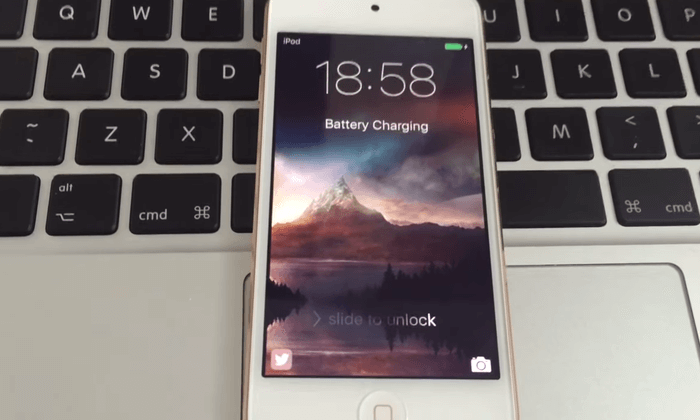
在iOS 10 開始解鎖畫面就不再有滑動來解鎖(slide to unlock)字眼出現,導致沒有TouchID指紋辨識的機種來說會非常麻煩,每次要解鎖進入就必須要再按壓一下HOME鍵才能輸入密碼,那我們有辦法再將之前滑動解鎖的功能弄回嗎?當然是有辦法,這次就要教大家免越獄也能替iOS 10叫出先前的滑動來解鎖功能。
建議設定設備
- iPhone 5、5c
- iPad mini 2
- iPad Air
- iPad (第4代)
缺點
開啟此功能後,會導致解鎖畫面無法實現iOS 10的向右滑動可直接進入「插件中心」與向左滑動可直接進入拍照模式。
重返滑動來解鎖教學
Step 1. ▼ 請先將設備連上電腦,透過 iTunes 工具,請使用「這部電腦」,請不要點到「iCloud」,右側再點選「立即備份」這台設備。
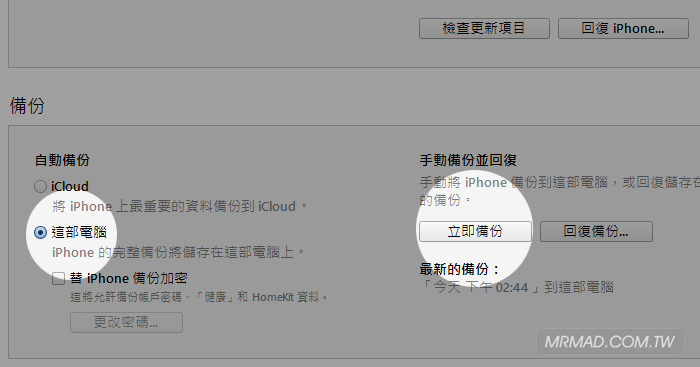
Step 2. ▼ 備份完後,到iBackupBot(官方網址)下載「iBackupBot」工具,請依照自己的作業系統選擇下載。
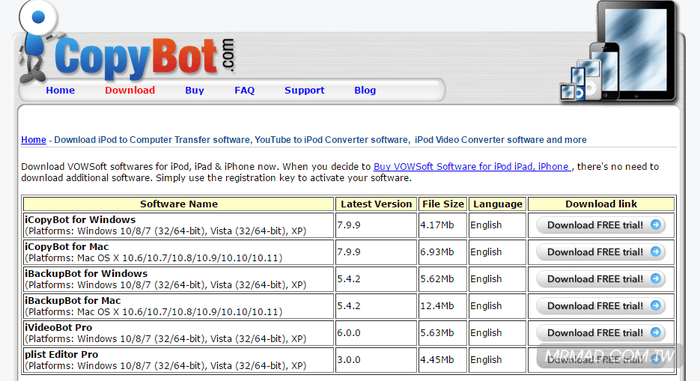
Step 3. ▼ 下載後就直接將 iBackupBot 安裝起來吧!這部分就不說敘述。
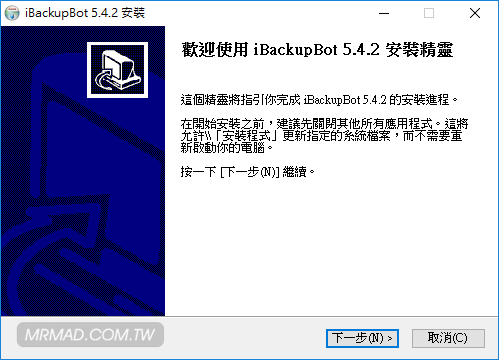
Step 4. ▼ 安裝完畢後請直接開啟 iBackupBot 程式,左上角「Backups」區塊內請照到剛使用 iTunes 備份的記錄檔。

Step 5. ▼ 且進入資料夾位置「/System Files/Home Domain/Library/Preferences」,並在右側資料夾中找到 com.apple.springboard.plist 這個檔案,請點開它。
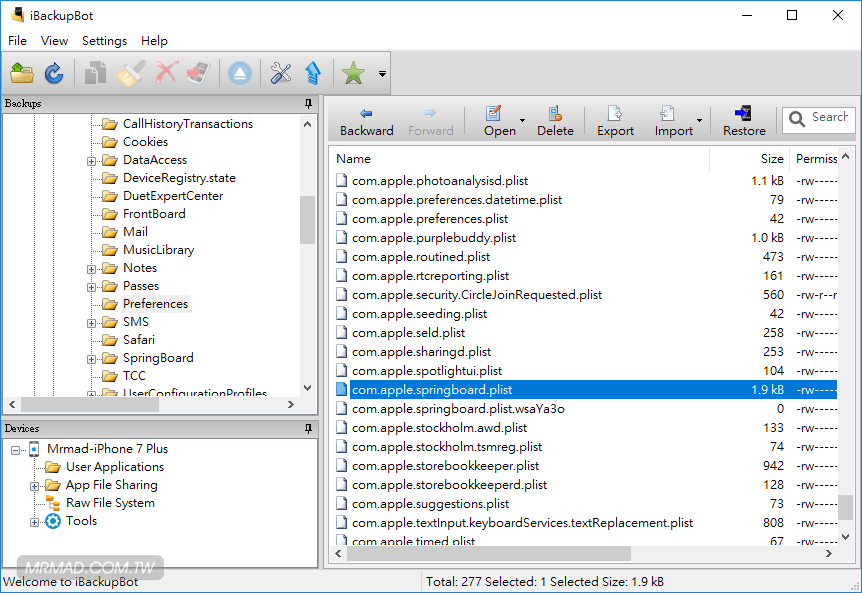
Step 6. ▼ 會跳出要你輸入註冊碼提示畫面,直接點選「Cancel」跳過。
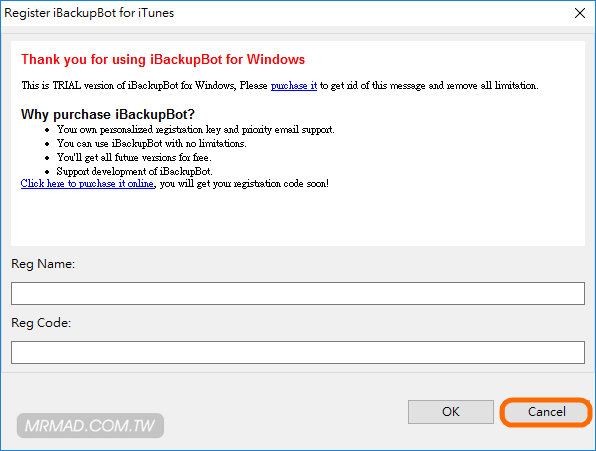
Step 7. ▼ 將這串程式碼「<key>SBEnableDashBoard</key><false/>」加入至最後</dict>上方,再點又上角磁碟片圖案,進行儲存,就可將 iBackupBot 程式關閉。
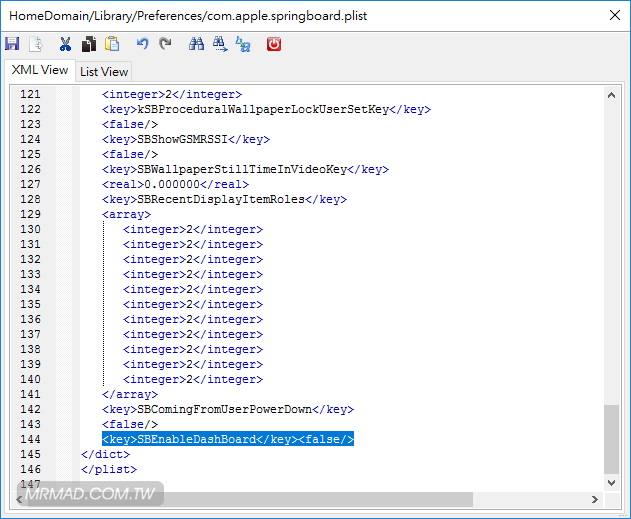
Step 8. ▼ 再次回到 iTunes 上面,點下「回復備份…」按鈕。
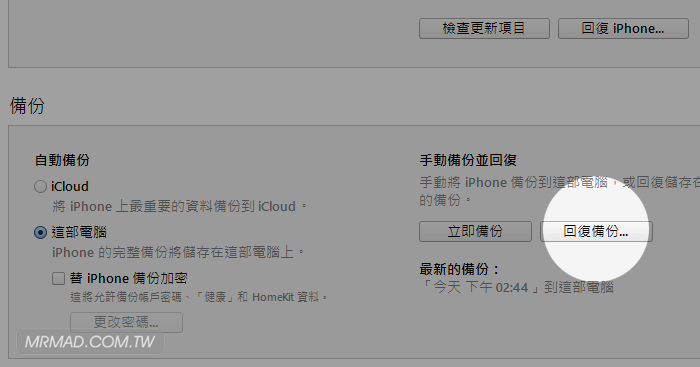
Step 9. ▼ 如跳出要關閉尋找我的iPhone功能才能回復訊息。

▼ 請回到 iOS 設備上,點選「設定」>「iCloud」>「尋找我的iPhone」將尋找我的 iPhone 此功能關閉時會跳出要輸入密碼,輸入後此功能就已經正式關閉。

Step 10. ▼ 就選擇剛修改過的備份檔,並點選「回復」即可。
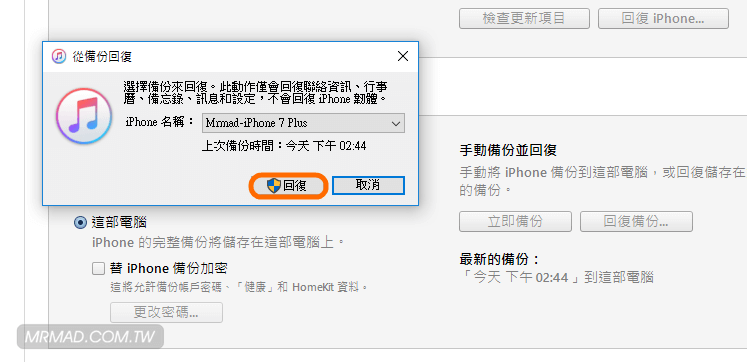
Step 11. ▼ 等待回復完成。
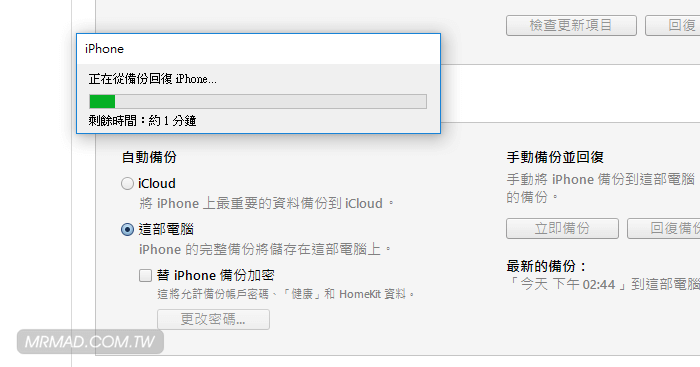
Step 12. ▼ 最後回復成功後,會進入升級提示狀態,依照指示操作進入主畫面,在跳會解鎖畫面就會看見滑動來解鎖(slide to unlock)字眼出現。
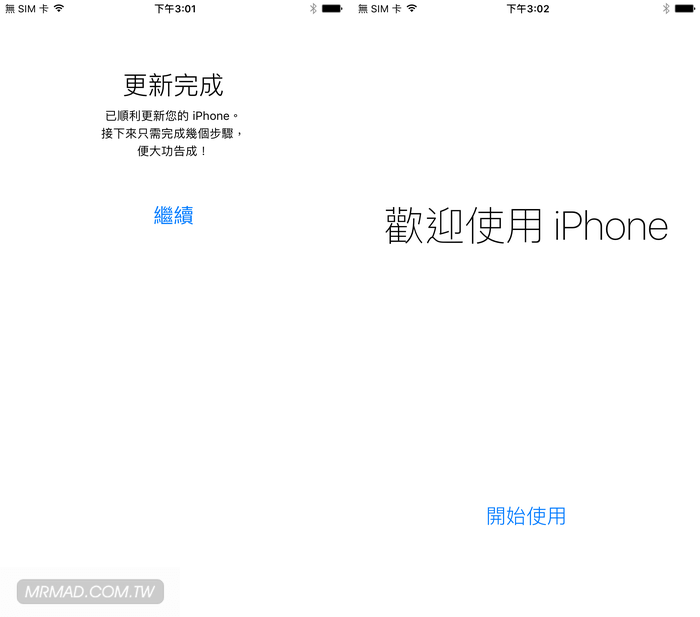
此方法不建議用有TouchID機種使用,在iPhone 7 Plus上測試後這項功能無法叫出來,比較建議有TouchID機種用戶就直接使用指紋辨識功能進去會比較快速。
延伸閱讀iOS10教學
- [iOS10教學]教你設定Apple 地圖(Mpas)避走收費站或高速公路
- [iOS 10教學]iPhone螢幕發黃怎麼辦?透過這方法就能調回冷色調
- [教學]iPhone 7 Plus 也能存RAW與自訂廣角或長焦鏡頭拍攝
- [iOS10教學]如何讓音樂 Apple Music 重複循環播放或隨機播放
- [iOS10教學] 12招技巧讓你瞭解iOS 10最新內建訊息 iMessage 功能
- [iOS10教學]文字不容易辨識?透過iOS 10隱藏放大鏡功能來閱讀
- [iOS10教學] 教你刪除與還原iOS10內建App技巧
想了解更多Apple資訊、iPhone教學和3C資訊技巧,歡迎追蹤 瘋先生FB粉絲團、 訂閱瘋先生Google新聞、 Telegram、 Instagram以及 訂閱瘋先生YouTube。